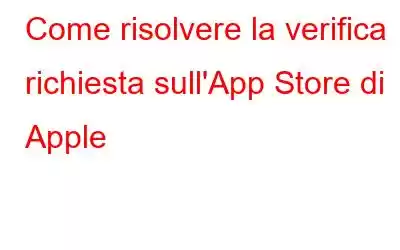Molti utenti iOS si sono trovati di fronte a una situazione in cui non potevano installare app dall'App Store (anche app gratuite) poiché continuavano a ricevere il pop-up "Verifica richiesta Prima di poter effettuare acquisti, devi toccare Continua per verificare le informazioni di pagamento ”
In questo post vedremo come risolvere il problema. Inoltre, la soluzione elencata di seguito ti aiuterà a rimuovere la richiesta di Verifica obbligatoria in modo da poter scaricare e installare app senza pagare un centesimo. Esamineremo anche i possibili motivi per cui potresti ricevere questo messaggio.
Motivo comune alla base del problema
Molti utenti che hanno corso nella questione aveva carte di credito difettose. Quindi, una delle prime cose che potresti voler fare è controllare se i dettagli della tua carta di credito sono corretti e se non è scaduta.
Perché e quando appare la dicitura "Verifica richiesta"?
Esistono diversi motivi per cui potresti ricevere il messaggio di errore "Verifica richiesta" sull'App Store di Apple:
- Ci sono alcuni saldi in sospeso che devi pagare per le app.
- Non aggiorni la procedura di pagamento da un po'.
- C'è qualcosa che non va nel tuo metodo di pagamento esistente associato al tuo ID Apple. Di conseguenza, Apple non è in grado di fatturare il tuo account. Ad esempio, la carta di credito che potresti aver collegato per pagare gli acquisti è scaduta.
- Il messaggio di errore potrebbe verificarsi se non hai mai scaricato un'app (gratuita o a pagamento) sul tuo iPhone o iPad.
Come risolvere la verifica richiesta sull'App Store di Apple
Suggerimento aggiuntivo
Mentre discuteremo le soluzioni in maggiore dettaglio, puoi avere uno sguardo ad alcuni passaggi in breve –
- Controlla l'eventuale saldo dovuto.
- Rimuovi eventuali metodi di pagamento errati.
- Aggiorna il pagamento metodi o dettagli
Soluzione n. 1: modifica metodo di pagamento –
Se hai notato problemi con uno dei tuoi metodi di pagamento, potresti voler cambiarli. Per fare ciò, segui i passaggi seguenti:
1. Apri Impostazioni su iPhone o iPad.
2. Tocca il tuo nome in alto.
3. Tocca iTunes e App Store. Successivamente, tocca l'ID Apple.
4. Tocca Visualizza ID Apple.
5. Tocca Gestisci pagamenti.
6. In Metodo di pagamento, seleziona Nessuno o, se necessario, aggiorna la procedura di pagamento.
7. Esci da Impostazioni e torna all'App Store.
Scarica, installa o aggiorna le app senza imbatterti nel messaggio Verifica richiesta.
Soluzione n. 2: aggiorna pagamento e spedizione
Potresti dover prendere in considerazione l'aggiornamento dei tuoi metodi di pagamento. Ad esempio, come abbiamo discusso in precedenza, la carta di credito con cui hai effettuato i pagamenti potrebbe essere scaduta. Ecco come puoi aggiornare le tue informazioni di pagamento e spedizione –
1. Apri Impostazioni.
2. Tocca il tuo ID Apple, quindi tocca Pagamento e spedizione. Qui puoi anche aggiornare il tuo indirizzo di spedizione, nel caso in cui vengano apportati cambiamenti anche a quello.
3. Seleziona il tuo Metodo di pagamento e tocca Modifica nella schermata successiva per modificare le informazioni di pagamento.
Soluzione n. 3: controlla i saldi non pagati
Se hai saldi non pagati, ti imbatterai nel messaggio di errore sopra menzionato. Per risolvere il problema puoi verificare la presenza di saldi non pagati e pagarli per eliminare il messaggio di errore. I passaggi per lo stesso sono menzionati di seguito –
1. Apri Impostazioni.
2. Seleziona iTunes e Apple Store.
3. Tocca il tuo ID Apple e tocca Visualizza ID Apple. Se hai iOS 15 e versioni successive: tocca Media e acquisti e poi fai clic su Visualizza account.
4. Scorri verso il basso e cerca Abbonamenti. Ora potrai vedere se c'è un abbonamento in sospeso o meno.
5. In tal caso, paga il saldo non pagato ed elimina il messaggio Verifica richiesta App Store.
Ti è stato utile?Quando il tuo iPhone è la porta d'accesso a innumerevoli fantastiche app, nulla dovrebbe frapporsi tra te e quelle app. Ci auguriamo che con l'aiuto delle soluzioni sopra menzionate, ora sarai in grado di installare app liberamente e non riscontrerai l'errore Verifica richiesta sul tuo iPhone o iPad. Vorremmo anche sapere quale dei metodi sopra indicati ti ha aiutato a risolvere il problema nella sezione commenti qui sotto.
Per altri contenuti simili, continua a leggere WeTheGeek. Se hai domande relative a questo post o qualsiasi problema relativo a software/app, puoi anche contattarci su Facebook, Instagram, YouTube, Pinterest e Twitter.
leggi: 9